Maison >Problème commun >La direction du pointeur de mouvement de la souris est incorrecte dans Windows 11/10
La direction du pointeur de mouvement de la souris est incorrecte dans Windows 11/10
- WBOYWBOYWBOYWBOYWBOYWBOYWBOYWBOYWBOYWBOYWBOYWBOYWBavant
- 2023-04-13 20:04:093209parcourir
Le débat dans les communautés en ligne sur la question de savoir si la souris ou le clavier est l'élément le plus important du système se poursuivra probablement éternellement. Mais quand quelque chose ne va pas avec le pointeur de votre souris, vous devez tout mettre de côté et vous ne pouvez pas vous reposer tant que vous n'avez pas trouvé une solution permanente à votre problème. Dans cet article, nous avons sélectionné les meilleures solutions au rare problème d’orientation du pointeur de la souris. Déplacer le pointeur vers la droite et il se déplace vers la gauche sur l'écran et vice versa ? Suivez simplement ces étapes simples.
Solution de contournement -
Si c'est la première fois que vous rencontrez ce problème, veuillez suivre ces étapes -
1 Détachez la souris du système et reconnectez-la. Habituellement, cela résout le problème.
2. Si vous utilisez une souris Bluetooth, veuillez vérifier le niveau de la batterie de la souris.
3. Essayez d'utiliser la souris avec un autre PC/ordinateur portable pour vérifier si cela fonctionne.
Correction 1 – Utilisation des pistes de pointeur
Vous pouvez activer les paramètres de piste de pointeur pour votre souris.
1. Ouvrez les paramètres de la souris. Pour ce faire, appuyez simultanément sur la touche Win et la touche R.
2. Ensuite, entrez cet UTR et appuyez sur Entrée.
主文件
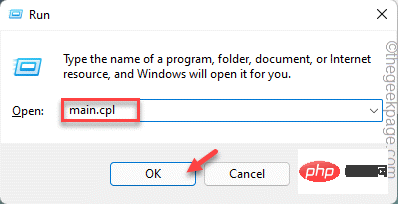
3. Lorsque les paramètres de la souris s'ouvrent, accédez à "Options du pointeur".
4. Ensuite, cochez la case à côté de l'option « Afficher le sentier du pointeur ».
5. Ensuite, faites glisser le curseur jusqu'à la section « Court » sur la gauche.
6. Assurez-vous simplement que le paramètre « Masquer le pointeur lors de la saisie » n'est pas coché.
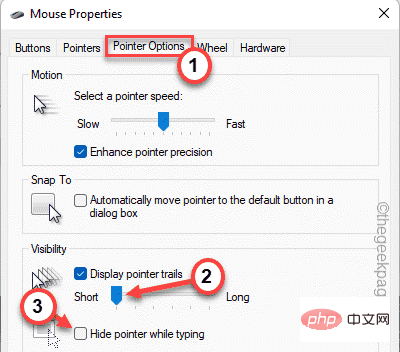
5. Ensuite, cliquez sur "Appliquer" et "OK".
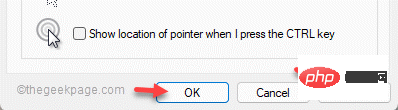
Ceci sera appliqué aux paramètres. Maintenant, redémarrez simplement la machine une fois. Testez si cela fonctionne.
Fix 2 – Ajuster la vitesse du pointeur
Le réglage de la vitesse du pointeur de votre souris a résolu le problème pour certains utilisateurs.
1. Vous pouvez appuyer sur la touche Win et la touche R.
2. Ensuite, entrez « main.cpl » et cliquez sur « OK » pour ouvrir les propriétés de la souris.
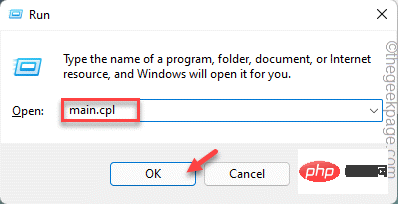
3. Une fois ouvert, rendez-vous dans la section "Options du pointeur".
4. Après cela, placez le curseur complètement à gauche « Slow ».
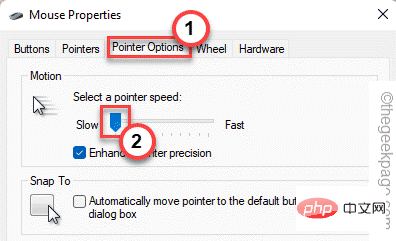
5. Maintenant, appuyez simplement sur "Appliquer" pour appliquer les modifications et vérifier si la souris ne fonctionne toujours pas correctement.
6. Vous pouvez ensuite cliquer sur "OK" pour enregistrer ces modifications.
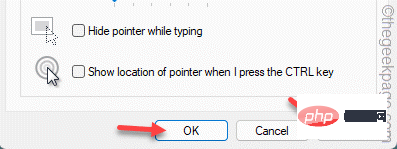
REMARQUE -
Vous remarquerez que le pointeur de la souris est très lent.
Si cette solution résout votre problème, vous pouvez augmenter encore la vitesse du pointeur à partir de la même position et vérifier si cela fonctionne.
De cette façon, testez si cela fonctionne pour vous.
Fix 3 – Désinstaller la souris
Une autre façon de résoudre ce problème consiste à désinstaller la souris du système.
1. Vous devez appuyer simultanément sur la touche Windows + X.
2. Cliquez ensuite sur "Gestionnaire de périphériques" pour y accéder.
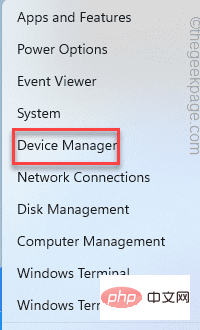
3. Ici, si vous développez "Souris et autres dispositifs de pointage", vous remarquerez certains périphériques de souris.
4. Ensuite, faites un clic droit sur la souris et cliquez sur "Désinstaller l'appareil" pour désinstaller la souris.
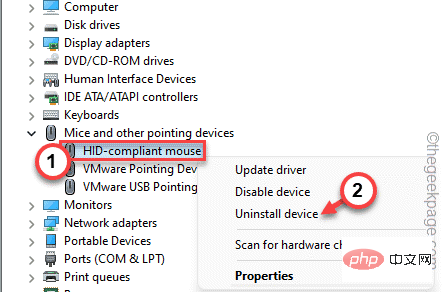
5. Ensuite, il suffit de cocher l'option « Supprimer le logiciel pilote pour cet appareil » si elle apparaît.
6. Cliquez sur "Désinstaller" pour le désinstaller de votre ordinateur.
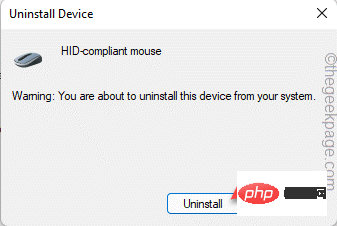
Une fois votre souris désinstallée, vous ne pouvez plus l'utiliser. Par conséquent, appuyez simultanément sur les touches Alt+F4 pour fermer la fenêtre.
Ensuite, appuyez à nouveau simultanément sur les touches Alt+F4 et appuyez une fois sur la touche Flèche vers le bas pour sélectionner l'option "Redémarrer", puis appuyez sur Entrée pour redémarrer la machine.
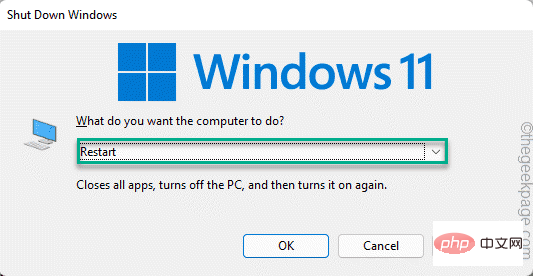
Après le redémarrage, Windows chargera automatiquement le pilote de la souris.
Fix 4 – Désactivez les autres dispositifs de pointage
D’autres dispositifs de pointage peuvent interférer avec votre souris. Cela s'applique principalement aux utilisateurs d'ordinateurs portables.
1. Il vous suffit d'appuyer sur la touche Win + la touche R.
2. 然后,输入此行并单击“确定”。
devmgmt.msc
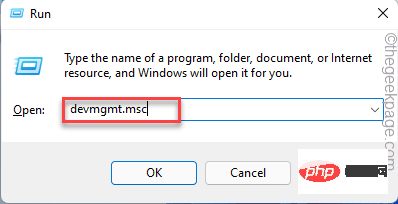
3. 您必须单击一次“鼠标和其他指针设备”部分以展开它。
4. 看看你是否能看到其他选项,如指针、键盘等。
5. 现在,右键点击您不想要的设备,然后点击“禁用设备”。
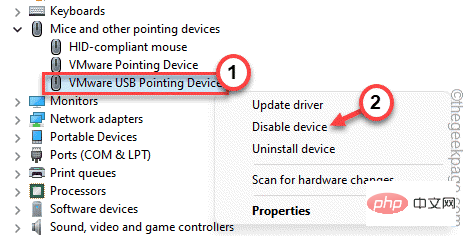
6. 这种方式禁用所有你不想要的鼠标设备。
禁用其他指针设备后,您的鼠标将开始正常工作。

您现在可以关闭设备管理器。这应该可以解决您与鼠标相关的问题。
如果问题仍然存在,请寻求下一个也是最终解决方案。
修复 5 – 运行硬件诊断
如果所有其他解决方案均失败,请运行硬件诊断程序。实际上,您在“设置”页面上找不到此疑难解答。
1. 您可以从 CMD 终端访问此疑难解答。因此,在搜索栏中键入“ cmd ”。
2.之后,右键点击“命令提示符”并单击“以管理员身份运行”。
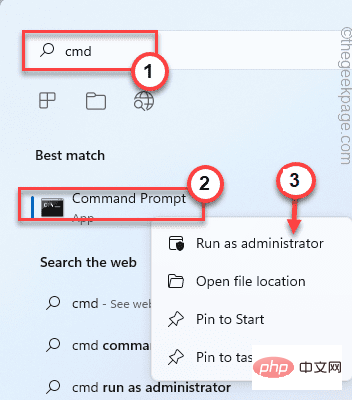
3. 当终端出现时,记下它并按Enter。
msdt.exe -id DeviceDiagnostic
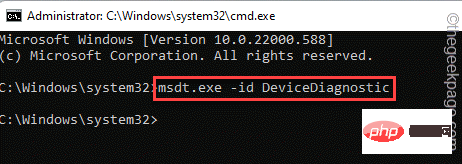
这将打开硬件和设备页面。
4. 现在,单击“高级”选项。
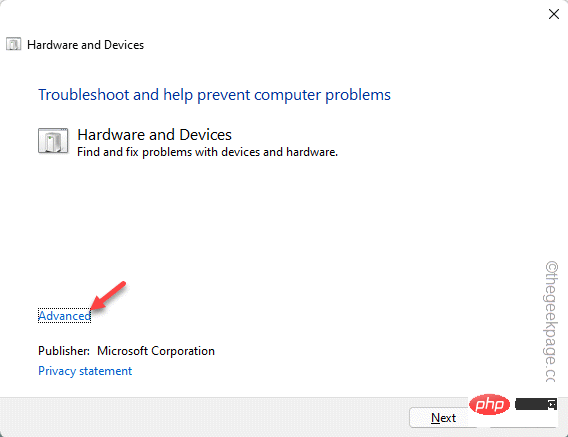
5. 只需选中“自动应用修复”框。
6.然后,点击“下一步”继续下一步的解决方案。
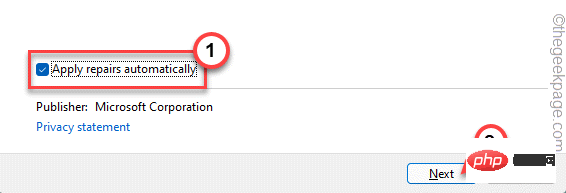
这样,按照故障排除程序的屏幕说明并解决您在使用鼠标时遇到的问题。
替代提示–
1. 如果鼠标超过 2-3 年,您可以考虑更换新的。
2.如果你有其他鼠标,你可以在这个系统上试用一下,测试它是否有效。
Ce qui précède est le contenu détaillé de. pour plus d'informations, suivez d'autres articles connexes sur le site Web de PHP en chinois!

